Mise à jour anniversaire Windows 10 va se dérouler lentement mais nous sommes inquietstaper et attendre est difficile. Naturellement, cela signifie que nous allons chercher des moyens de forcer la mise à jour. Des rumeurs circulent selon lesquelles si vous téléchargez l'outil de création de support et l'ISO de Windows 10 via cet outil, vous obtiendrez la dernière version complète avec la mise à jour d'anniversaire. Cette méthode a fonctionné avec la mise à jour de novembre 2015 mais ne fonctionne pas pour tout le monde avec la mise à jour d'anniversaire. Heureusement, Microsoft vous a couvert. Voici comment vous pouvez obtenir la mise à jour maintenant.
Dans un article de blog de Microsoft, la société a détaillécomment vous pouvez obtenir la mise à jour maintenant. Ouvrez l'application Paramètres, allez à Update and Security. S'il indique qu'aucune mise à jour n'est disponible, cliquez simplement sur l'option ‘En savoir plus’.
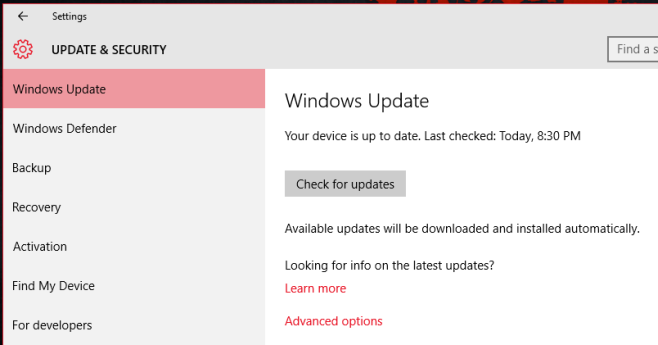
Vous serez dirigé vers une page de support technique Microsoft. Cliquez sur le bouton "Télécharger la mise à jour d'anniversaire maintenant" et une petite application appelée Microsoft Update Assistant sera téléchargée sur votre lecteur. Le fichier téléchargé s’appelle «Windows10Upgrade28084». Toute version plus ancienne, si elle est téléchargée, ne fonctionnera pas. Il est préférable de télécharger le fichier à partir de Microsoft et non d’autres référentiels qui prétendent l’avoir. Ils pourraient être dangereux ou ils pourraient être la mauvaise version.
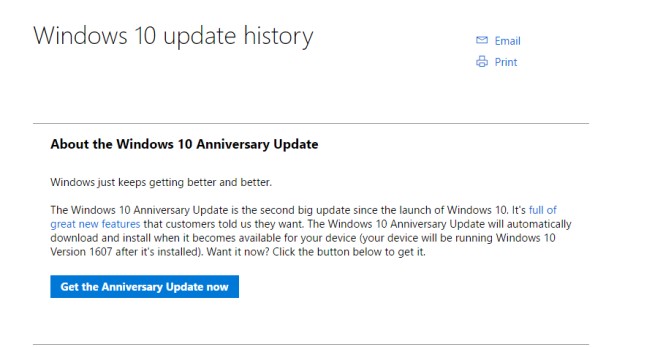
Exécutez l’application, puis cliquez sur "Mettre à jour maintenant". Il vérifiera la compatibilité du système et commencera ensuite à télécharger Windows 10 en arrière-plan. Cela prendra du temps en fonction de votre vitesse de connexion et des serveurs de Microsoft.
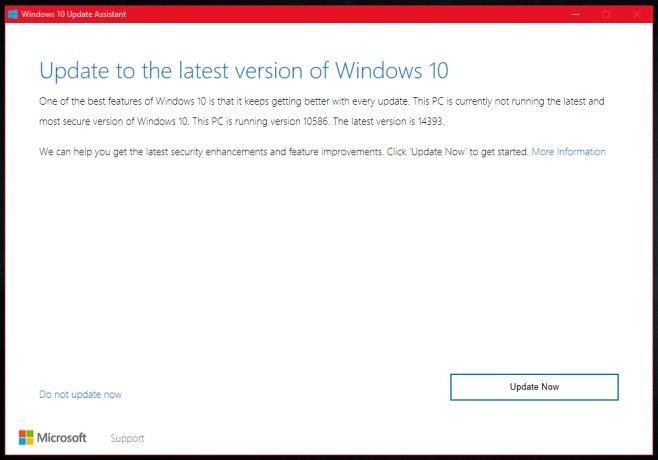
Cela ne fera que mettre à niveau votre installation de Windows. Vous n'avez pas besoin de vous inquiéter pour effectuer une nouvelle installation. Vos fichiers, vos applications et même votre fond d'écran resteront inchangés.
Vous pouvez y accéder à partir de la barre d'état système.
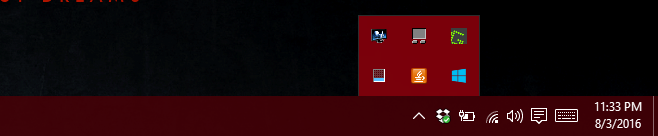
Il vous montrera la progression du téléchargement.
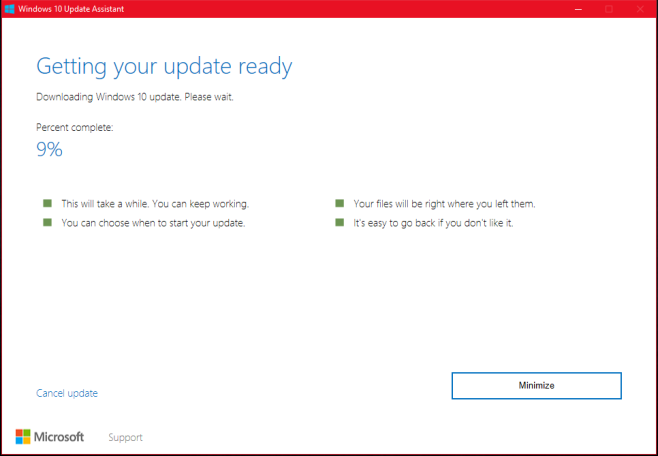
via le blog officiel de Microsoft






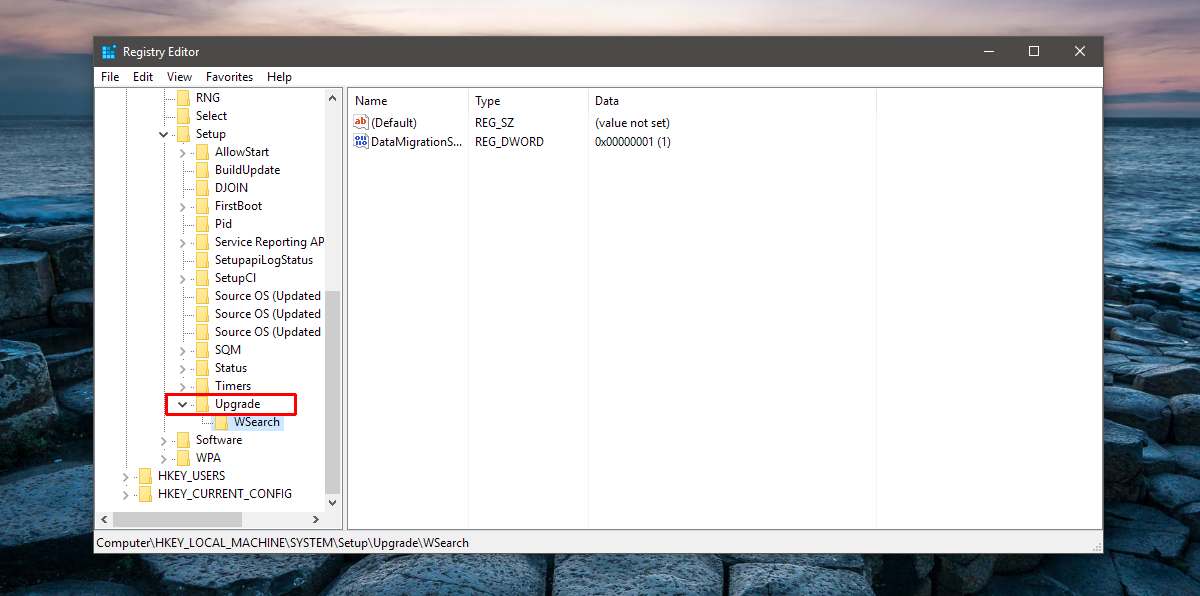


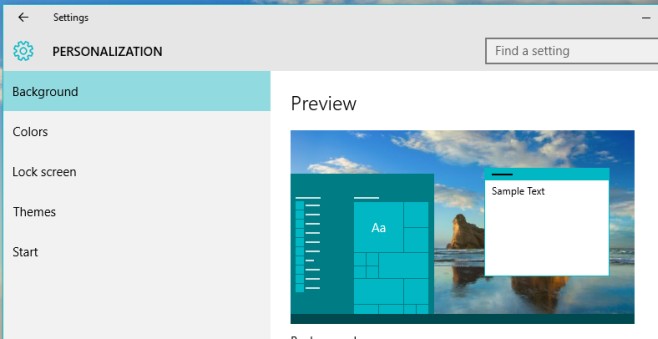



commentaires